इस समस्या के निवारण के लिए टीम ऐप कैश हटाएं
- चयनित फ़ाइल प्रकार इस ऐप द्वारा समर्थित नहीं है त्रुटि एमएस टीम और एक्सेल दोनों में होती है।
- त्रुटि असंगत फ़ाइल स्वरूप और फ़ाइल भ्रष्टाचार के कारण प्रकट हो सकती है।
- समस्या को ठीक करने के लिए हार्डवेयर त्वरण अक्षम करें और ऐप कैश साफ़ करें।
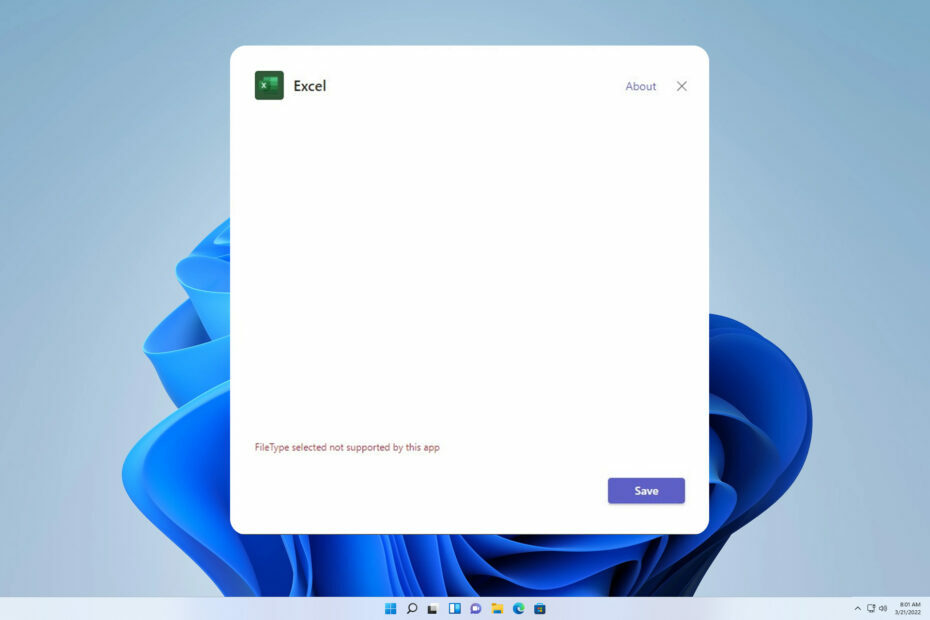
त्रुटि संदेश फ़ाइल प्रकार चयनित इस ऐप द्वारा समर्थित नहीं है तब होता है जब किसी एप्लिकेशन के साथ फ़ाइल खोली जाती है जो उस फ़ाइल प्रकार का समर्थन नहीं करता है। कई उपयोगकर्ता दावा करते हैं कि त्रुटि गलत तरीके से प्रदर्शित हुई है। इसलिए, यह लेख इसके अर्थ और इसे कैसे ठीक किया जाए, इस पर चर्चा करेगा।
इसके अलावा, आप हमारी विस्तृत समीक्षा भी देख सकते हैं सबसे अच्छा पीडीएफ रीडर सॉफ्टवेयर विंडोज़ 11 के लिए.
चयनित फ़ाइल प्रकार इस ऐप द्वारा समर्थित क्यों नहीं है?
उपयोगकर्ता रिपोर्ट करते हैं कि त्रुटि एक्सेल, वर्ड और माइक्रोसॉफ्ट टीम्स जैसे विभिन्न फ़ाइल खोलने वाले ऐप्स में दिखाई देती है। कुछ उल्लेखनीय कारक जो त्रुटि के लिए ज़िम्मेदार हो सकते हैं:
- असंगत फ़ाइल स्वरूप अक्सर इस तरह की समस्याओं का कारण बनता है।
- पुराने सॉफ़्टवेयर में कुछ बग हो सकते हैं जो इन समस्याओं का कारण बनते हैं।
- फ़ाइलें खोलते समय फ़ाइल भ्रष्टाचार एक आम समस्या है।
- गलत फ़ाइल एक्सटेंशन फ़ाइलों को खुलने से रोकेंगे और इस त्रुटि को जन्म देंगे।
- तृतीय-पक्ष प्लगइन्स या कोडेक्स कुछ मामलों में समस्याएँ पैदा कर सकते हैं।
मैं इस ऐप द्वारा समर्थित नहीं चयनित फ़ाइल प्रकार को कैसे ठीक कर सकता हूं?
हम अनुशंसा करते हैं कि आप किसी भी अन्य चीज़ से पहले निम्नलिखित प्रारंभिक जांच से गुजरें:
- किसी भी अस्थायी समस्या को ठीक करने के लिए ऐप को पुनरारंभ करें।
- फ़ाइल एक्सटेंशन की जाँच करें और सुनिश्चित करें कि यह सही है।
- फ़ाइल खोलने के लिए किसी भिन्न एप्लिकेशन का उपयोग करें और जांचें कि क्या इससे मदद मिलती है।
- किसी भी बग को हटाने के लिए एप्लिकेशन को नवीनतम संस्करण में अपडेट करें।
- फ़ाइल की अखंडता की जाँच करें और सुनिश्चित करें कि यह क्षतिग्रस्त नहीं है।
1. टीम ऐप कैश साफ़ करें
- राइट-क्लिक करें टीमें ऐप आइकन और चयन करें छोड़ना ऐप प्रक्रिया को बंद करने के लिए.
- दबाओ खिड़कियाँ + इ खोलने के लिए कुंजियाँ फाइल ढूँढने वाला, फिर निर्देशिका खोलने के लिए निम्नलिखित को खोज बॉक्स में काटें और चिपकाएँ:
%appdata%\Microsoft\Teams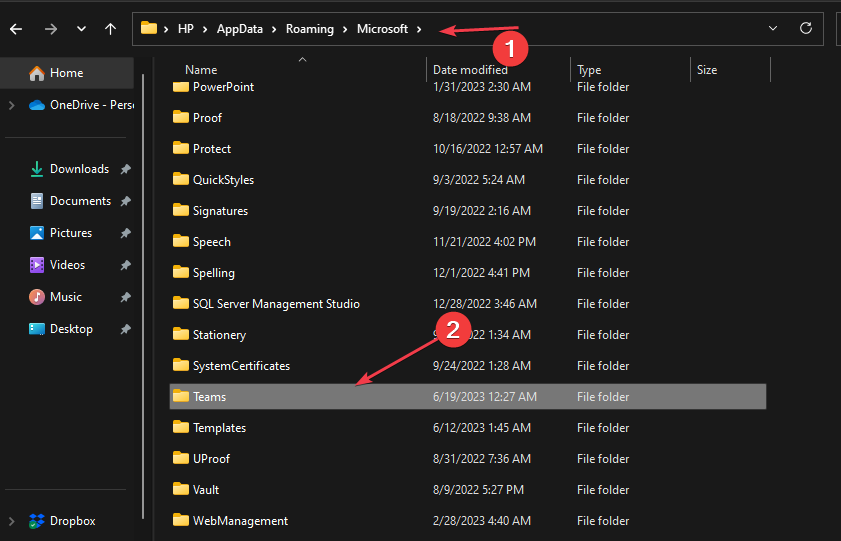
- में टीमें फ़ोल्डर, दबाएँ Ctrl + ए फ़ोल्डर की सभी सामग्री को हाइलाइट करने के लिए, फिर दबाएँ मिटाना.
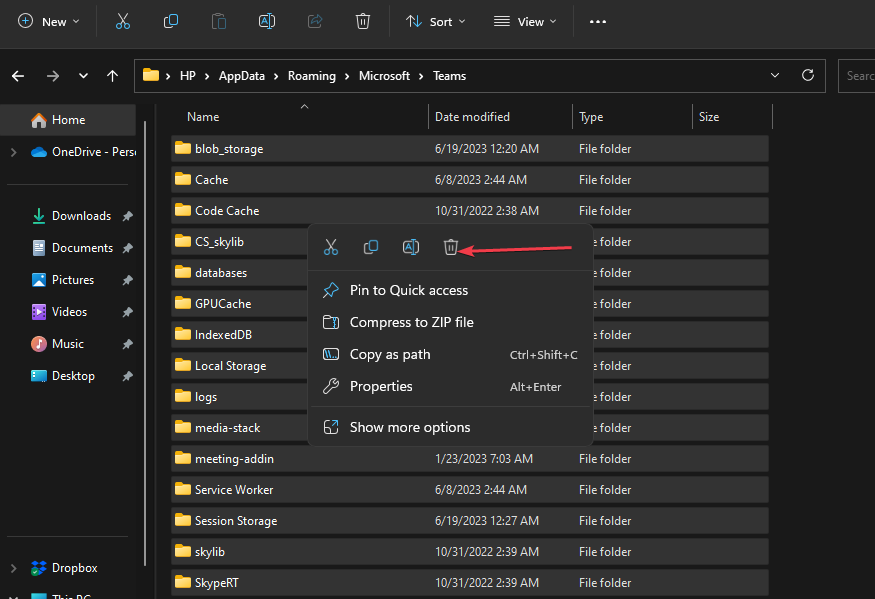
- Microsoft Teams को पुनरारंभ करें और जांचें कि क्या त्रुटि बनी रहती है।
ऐप कैश साफ़ करने से Microsoft Teams चैनल या टैब में इस ऐप द्वारा समर्थित नहीं चयनित फ़ाइल प्रकार में मदद मिल सकती है।
ठीक करने के तरीके के बारे में पढ़ें फ़ाइल एक्सप्लोरर प्रतिसाद नहीं दे रहा है यदि आपको कोई समस्या आती है तो विंडोज़ पर।
2. हार्डवेयर ग्राफ़िक्स त्वरण अक्षम करें
- शुरू करना एक्सेल, पर क्लिक करें फ़ाइलें शीर्ष मेनू बार में, फिर चयन करें विकल्प बाईं ओर के मेनू से।

- क्लिक करें विकसित विकल्प। चुनना दिखाना, के लिए बॉक्स को चेक करें हार्डवेयर ग्राफ़िक्स त्वरण अक्षम करेंn, और क्लिक करें ठीक परिवर्तनों को सहेजने के लिए.
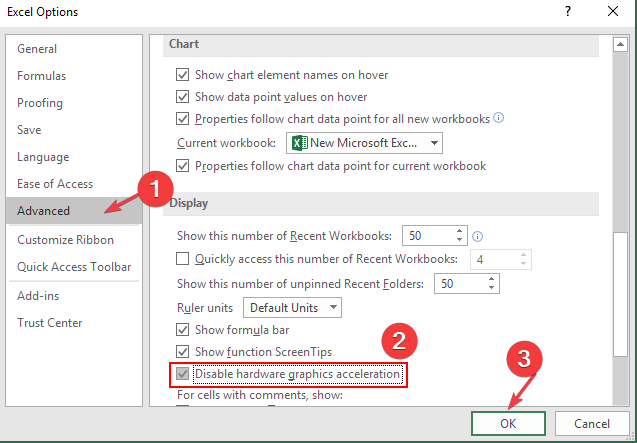
- यह देखने के लिए कि क्या कोई त्रुटि दिखाई देती है, एक्सेल को पुनरारंभ करें।
हार्डवेयर ग्राफ़िक्स एक्सेलेरेशन को अक्षम करने से एक्सेल या वर्ड को फ़ाइल खोलने से रोकने वाली ग्राफ़िक्स सेटिंग्स ठीक हो जाएंगी।
- नए शोध से पता चलता है कि टीमें आधुनिक मैलवेयर से ग्रस्त हैं
- Microsoft Purview बहुत दखल देने वाला हो सकता है, IT व्यवस्थापक सहमत हैं
- टीमों पर AADSTS51004 त्रुटि: इसे कैसे ठीक करें
विभिन्न ऐप्स पर समस्या का सामना करने वाले उपयोगकर्ताओं के लिए हार्डवेयर त्वरण रोकें और जांचें कि क्या त्रुटि बनी रहती है।
निर्णायक रूप से, आप इसे ठीक करने के तरीके के बारे में हमारी मार्गदर्शिका पढ़ सकते हैं ये फ़ाइलें खोली नहीं जा सकतीं त्रुटि संदेश।
यदि इस गाइड के संबंध में आपके पास और प्रश्न या सुझाव हैं, तो कृपया उन्हें टिप्पणी अनुभाग में छोड़ दें।


